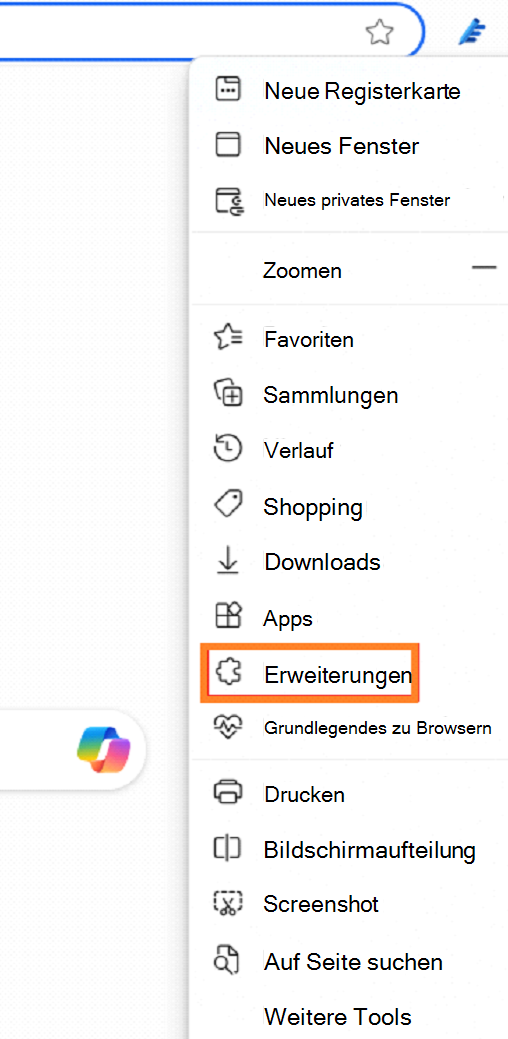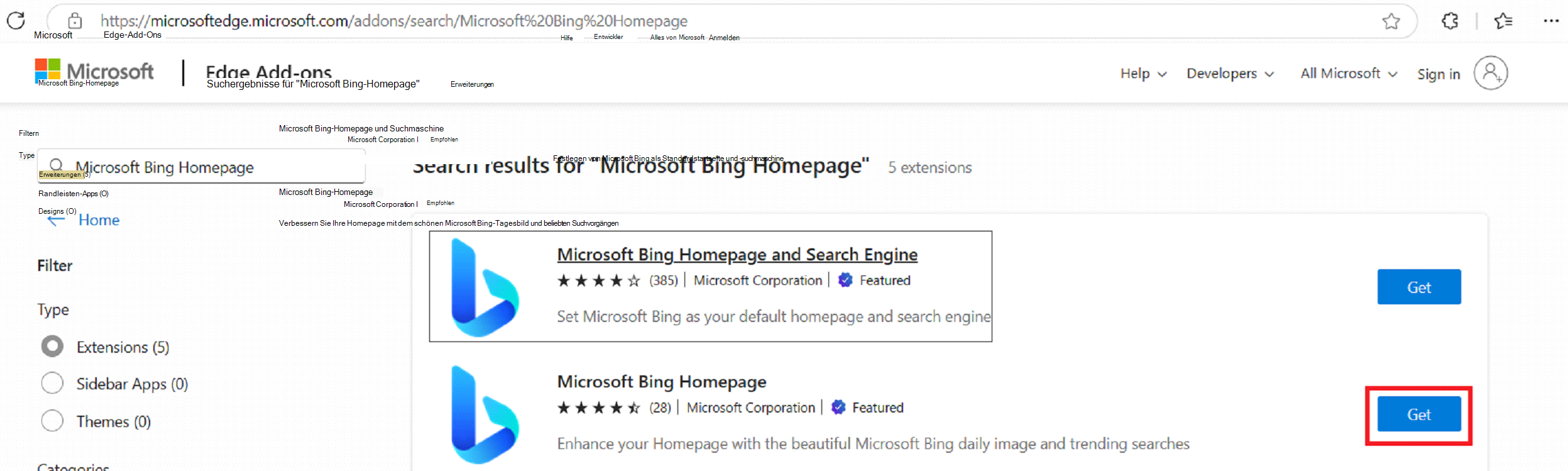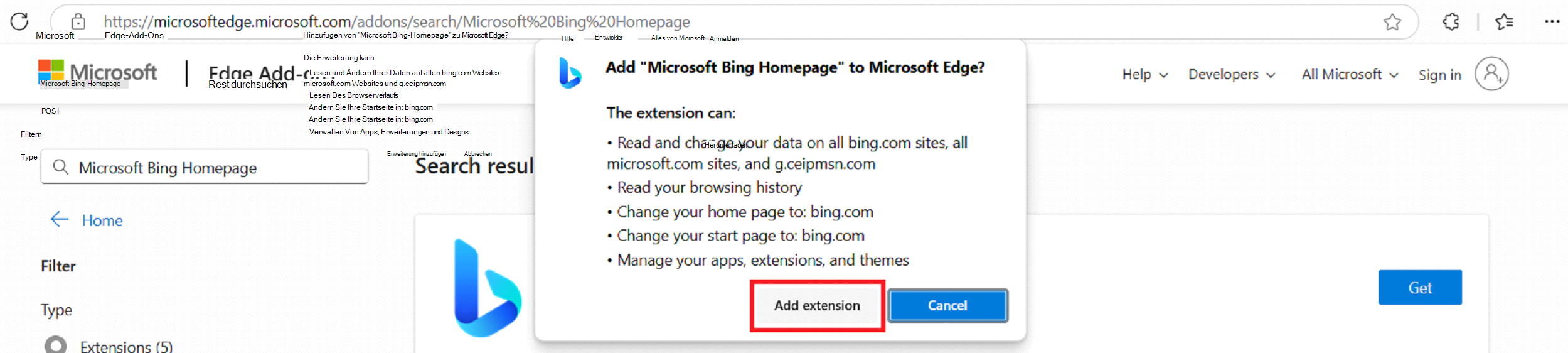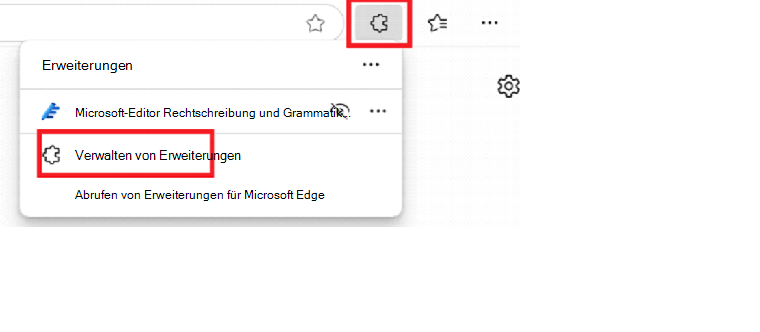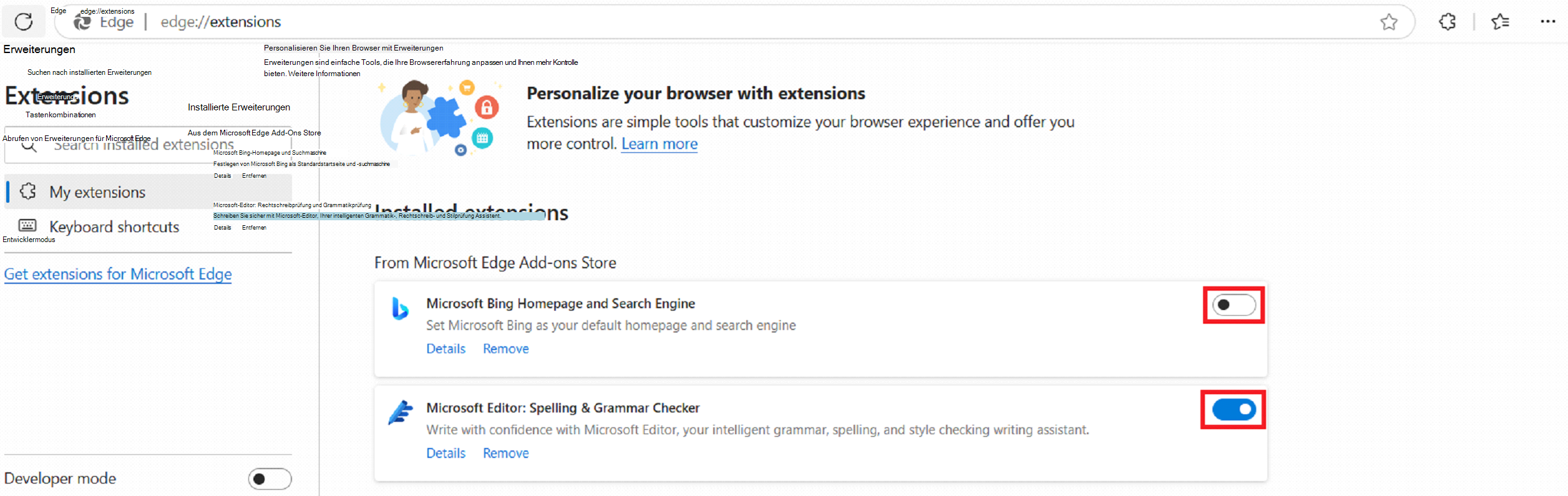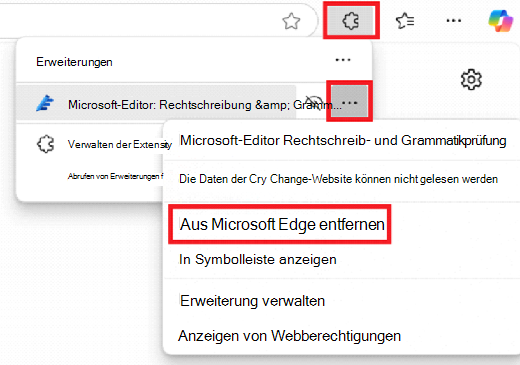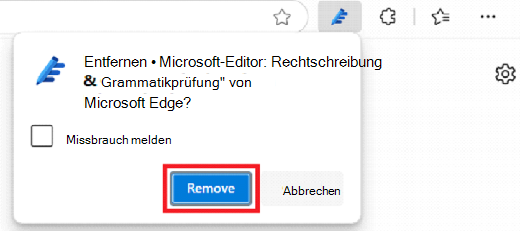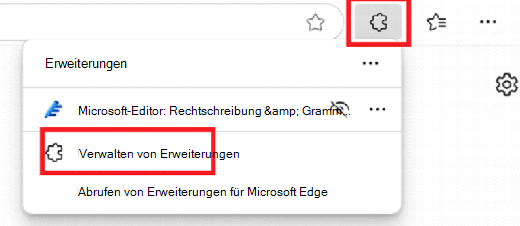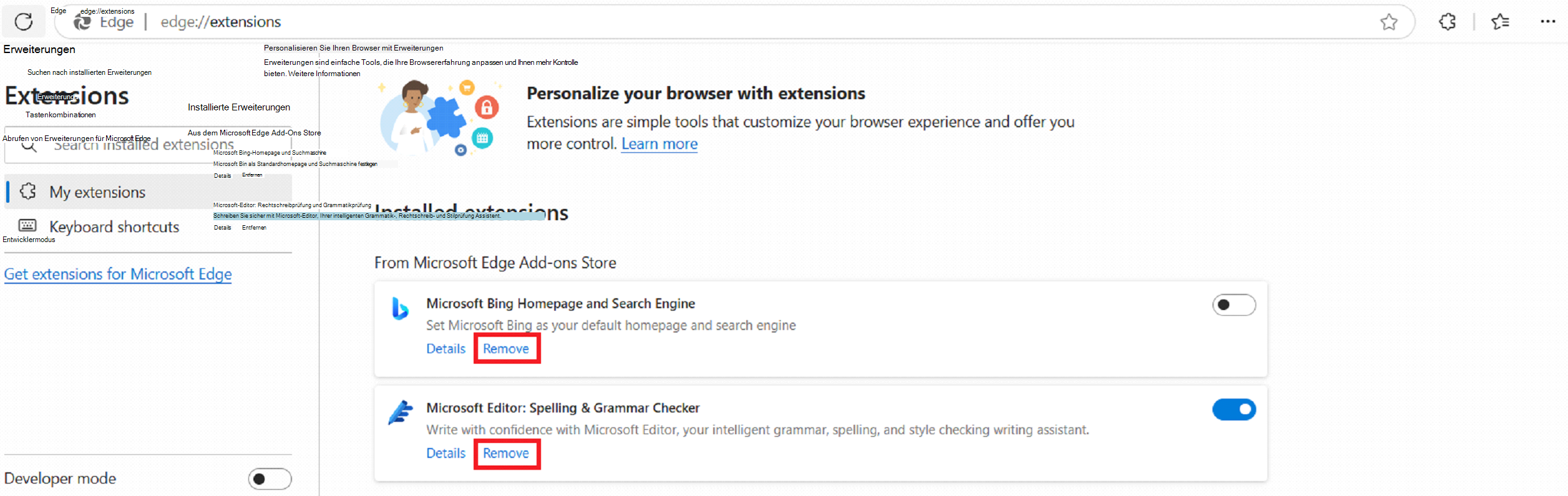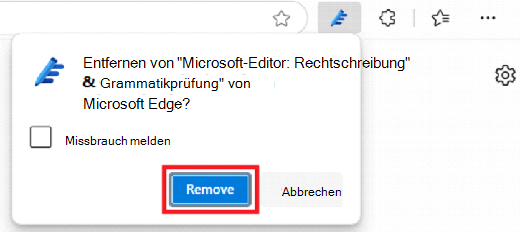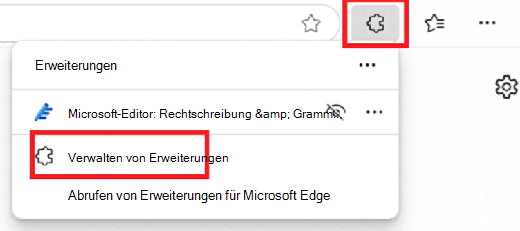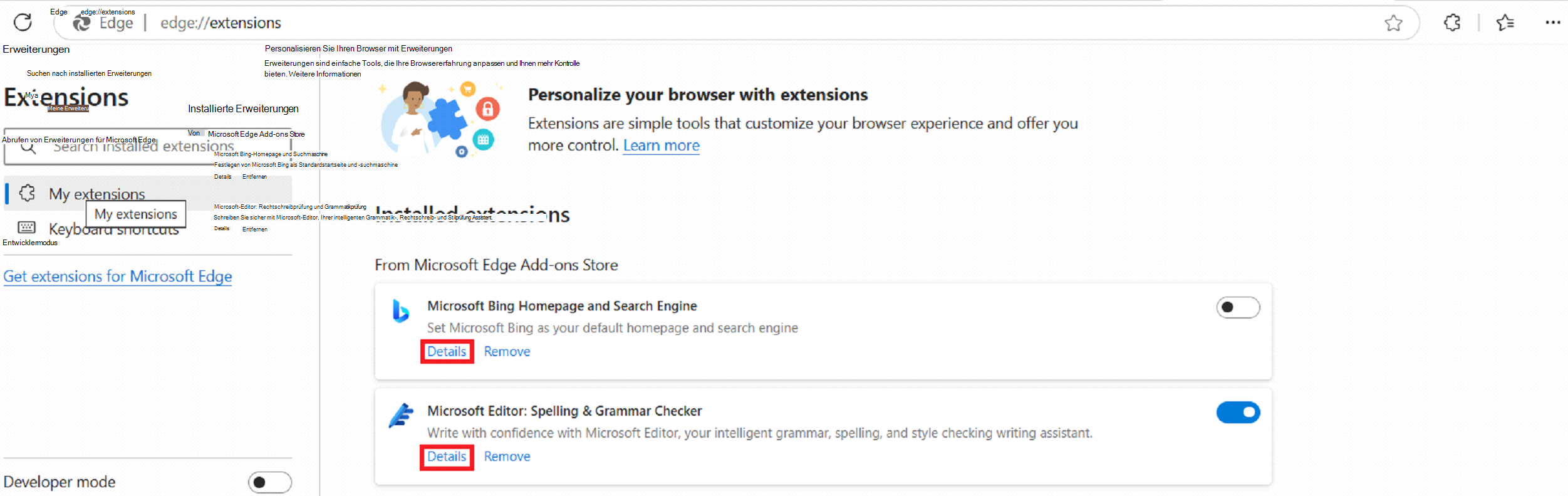Erweiterungen oder Add-Ons sind Tools, die verwendet werden können, um Ihren Browser anzupassen und Ihnen mehr Kontrolle über Ihre Browsererfahrung zu bieten. Es gibt eine Vielzahl von Erweiterungen für Microsoft Edge, einschließlich KI-fähiger Erweiterungen und Tools, die Ihre Produktivität beim Surfen steigern.
Besuchen Sie den Microsoft Edge-Add-Ons Store, um unsere Sammlung von Add-Ons zu sehen.
So fügen Sie eine Erweiterung zu Microsoft Edge hinzu:
-
Wählen Sie Erweiterungen (das Puzzleteilsymbol) rechts neben der Adressleiste Ihres Browsers aus.
Hinweis: Wenn erweiterungen (das Puzzleteilsymbol) rechts neben der Adressleiste ihres Browsers nicht angezeigt werden, wählen Sie Einstellungen und mehr (...) aus. > Erweiterungen.
-
Wählen Sie Erweiterungen für Microsoft Edge abrufen aus.
-
Suchen Sie die Erweiterung, die Sie hinzufügen möchten, und wählen Sie Abrufen aus.
-
Überprüfen Sie an der Eingabeaufforderung die für die Erweiterung erforderlichen Berechtigungen sorgfältig, und wählen Sie dann Erweiterung hinzufügen aus, wenn Sie fortfahren möchten.
-
Es wird eine letzte Eingabeaufforderung angezeigt, die bestätigt, dass die Erweiterung zu Microsoft Edge hinzugefügt wurde.
Sie können auch direkt zum Microsoft Edge-Add-Ons Store wechseln, um Erweiterungen hinzuzufügen.
-
Wählen Sie neben der Adressleiste das Symbol Erweiterungen (das Puzzleteilsymbol) aus. Wählen Sie dann Erweiterungen verwalten aus.
-
Verwenden Sie die Umschaltfläche neben jeder Erweiterung, um diese Erweiterung zu aktivieren oder zu deaktivieren.
Methode 1:
-
Wählen Sie rechts neben der Adressleiste das Symbol Erweiterungen (das Puzzleteilsymbol) aus, und wählen Sie neben der Erweiterung, die Sie entfernen möchten, weitere Aktionen (...) aus.
-
Wählen Sie Aus Microsoft Edge entfernen.
-
Wählen Sie im kleinen Eingabeaufforderungsfenster die Schaltfläche Entfernen aus. Daraufhin sollte eine kleine Bestätigungsaufforderung angezeigt werden: "Erweiterung entfernt".
Methode 2:
-
Wählen Sie rechts neben der Adressleiste das Symbol Erweiterungen (das Puzzleteilsymbol) und dann Erweiterungen verwalten aus.
-
Dadurch werden alle Erweiterungen angezeigt, die Sie in Microsoft Edge installiert haben. Wählen Sie die Option Entfernen unter der Erweiterung aus, die Sie entfernen möchten.
-
Wählen Sie dann im kleinen Eingabeaufforderungsfenster die Schaltfläche Entfernen aus. Daraufhin sollte eine kleine Bestätigungsaufforderung angezeigt werden: "Erweiterung entfernt".
-
Suchen Sie nach Updates für die Erweiterung.
-
Deaktivieren Und aktivieren Sie die Erweiterung erneut, und stellen Sie sicher, dass Edge auf dem neuesten Stand ist.
-
Stellen Sie sicher, dass die Erweiterung über die erforderlichen Berechtigungen verfügt. So passen Sie Berechtigungen an:
-
Wählen Sie neben der Adressleiste das Symbol Erweiterungen (das Puzzleteilsymbol) aus. Wählen Sie dann Erweiterungen verwalten aus.
-
Wählen Sie die Option Details unter der richtigen Erweiterung aus.
-
Überprüfen Sie, ob die Erweiterung mit Ihrer Version von Microsoft Edge kompatibel ist, und suchen Sie nach Updates.
-
-
Wählen Sie neben der Adressleiste das Symbol Erweiterungen (das Puzzleteilsymbol) aus. Wählen Sie dann Erweiterungen verwalten aus.
-
Verwenden Sie die Umschaltfläche neben der Erweiterung, um sicherzustellen, dass sie aktiviert ist.
-
Wenn es immer noch nicht sichtbar ist, versuchen Sie, Edge neu zu starten oder die Erweiterung neu zu installieren.
-
Wählen Sie neben der Adressleiste das Symbol Erweiterungen (das Puzzleteilsymbol) aus. Wählen Sie dann Erweiterungen verwalten aus.
-
Wählen Sie die Option Details unter der Erweiterung aus, die Sie einschränken möchten.
-
Wählen Sie unter Websitezugriffdie Option Auf bestimmten Websites aus der Dropdownliste aus, und geben Sie die URLs der Websites ein, auf denen die Erweiterung funktionieren soll.
-
Wählen Sie neben der Adressleiste das Symbol Erweiterungen (das Puzzleteilsymbol) aus. Wählen Sie dann Erweiterungen verwalten aus.
-
Wählen Sie die Option Details unter der Erweiterung aus, die Sie einschränken möchten.
-
Wählen Sie unter Websitezugriff die Option Bei Klicken aus der Dropdownliste aus, und geben Sie die URLs der Websites ein, auf denen die Erweiterung funktionieren soll.
-
Überprüfen Sie, ob Sie Erweiterungen installiert haben, die Werbung blockieren. Versuchen Sie, diese Erweiterungen vorübergehend zu deaktivieren.
-
Aktivieren Sie Plastischer Reader Modus für unübersichtliches Lesen, indem Sie das Buchsymbol in der Adressleiste auswählen oder F9 drücken.
Überprüfen Sie, ob Sie Antivirenerweiterungen installiert haben. Versuchen Sie, diese Erweiterungen vorübergehend zu deaktivieren.
Nach der Installation ändern einige Erweiterungen möglicherweise Ihre Standardeinstellungen für Suchmaschinen. So legen Sie Ihre bevorzugte Suchmaschine fest:
-
Wählen Sie Einstellungen und mehr (...) und dann Einstellungen aus.
-
Wählen Sie im Optionsbereich auf der linken Seite Datenschutz, Suche und Dienste aus.
-
Wählen Sie Suchen und verbundene Erfahrungen aus, und wählen Sie dann Adressleiste und Suche aus.
-
Wählen Sie in der Dropdownliste Ihre bevorzugte Suchmaschine aus, und legen Sie sie als Standard fest.
-
Möglicherweise möchten Sie alle Erweiterungen deaktivieren oder entfernen , die Ihrer Meinung nach Ihre Browsereinstellungen drastisch ändern könnten.
Bei der Installation ändern einige Erweiterungen möglicherweise Einstellungen, die möglicherweise Probleme mit der Darstellung von Websites verursachen können. So ermitteln Sie, ob eine Ihrer Erweiterungen die Ursache für diese Probleme ist:
-
Wählen Sie neben der Adressleiste das Symbol Erweiterungen (das Puzzleteilsymbol) aus. Wählen Sie dann Erweiterungen verwalten aus.
-
Versuchen Sie, Erweiterungen zu deaktivieren , von denen Sie glauben, dass sie das Erscheinungsbild von Websites einzeln ändern, um die Erweiterung zu identifizieren, die das Problem verursacht.
-
Verwenden Sie den Plastischer Reader-Modus für eine vereinfachte und konsistente Leseerfahrung. Sie können den Lesemodus aktivieren, indem Sie das Buchsymbol in der Adressleiste auswählen oder F9 drücken.
-
Versuchen Sie, die Einstellungen für den Seitenzoom anzupassen. Wählen Sie Einstellungen und mehr (...) aus. >Zoom (Verwenden Sie die Option +/- zum Anpassen).
Nach der Installation ändern einige Erweiterungen möglicherweise die Einstellungen der neuen Registerkartenseite (NTP). So ändern Sie Ihre NTP-Einstellungen in ihre bevorzugten Optionen:
-
Wählen Sie Einstellungen und mehr (...) und dann Einstellungen aus.
-
Wählen Sie im Optionsbereich auf der linken Seite start, home und new tab page aus.
-
Stellen Sie sicher, dass Ihre bevorzugte neue Registerkarteneinstellung ausgewählt ist, und deaktivieren Sie alle Erweiterungen , die sie ändern.
-
Aktivieren Sie Erweiterungsverwaltung. Gehen Sie wie folgt vor:
-
Öffnen Sie Edge, und navigieren Sie zu edge://extensions.
-
Suchen Sie nach Erweiterungen mit Aktenkofferlogo neben der Schaltfläche Aktivieren/Deaktivieren . Wenn Sie mit dem Mauszeiger auf dieses Logo zeigen, wird angezeigt, dass die Erweiterung von Ihrem organization verwaltet wird. Dies bedeutet in der Regel, dass sie über Gruppenrichtlinien installiert wurden.
-
-
Überprüfen Sie Richtlinien. Wechseln Sie zu edge://policy , um die richtlinien anzuzeigen, die derzeit auf Ihren Browser angewendet werden. Suchen Sie nach Einträgen im Zusammenhang mit Erweiterungen, z. B. ExtensionSettings oder ExtensionInstallForcelist.
Wichtig:
-
Wenn Sie eine Erweiterung finden, die Ihrer Meinung nach nicht vorhanden sein sollte, wenden Sie sich an Ihre IT-Abteilung, bevor Sie Änderungen vornehmen, insbesondere dann, wenn sie von den Richtlinien organization verwaltet wird.
-
Stellen Sie immer sicher, dass alle von Ihnen verwendeten Erweiterungen den Sicherheitsstandards Ihrer organization entsprechen, um vertrauliche Daten zu schützen.
-
Auf Schadsoftware überprüfen: Erweiterungen, die behaupten, von einem organization verwaltet zu werden, können manchmal Schadsoftware sein. Führen Sie eine vollständige Überprüfung mit Microsoft Defender oder einem anderen seriösen Antivirenprogramm aus, um sicherzustellen, dass Ihr System sauber ist. Wenn Sie diese Arten von Erweiterungen nicht entfernen können, melden Sie die Erweiterung, indem Sie die folgenden Schritte ausführen:
-
Öffnen Sie Microsoft Edge.
-
Wählen Sie rechts neben der Adressleiste Einstellungen und mehr (...) aus.
-
Wählen Sie Hilfe und Feedback aus. Wählen Sie dann Feedback senden aus.
-
Geben Sie Ihr Feedback ein, oder geben Sie weitere Details zum Problem an. Fügen Sie nach Möglichkeit Screenshots ein.
-
Wählen Sie die Schaltfläche Senden aus.
Erweiterte Tipps: Wenn Sie ein erfahrenerer Benutzer sind, probieren Sie diese schritte zur erweiterten Problembehandlung aus.
Warnung:
-
Das Ändern der Registrierung kann riskant sein. Stellen Sie sicher, dass Sie Ihre Registrierung sichern, bevor Sie diese Änderungen versuchen.
-
Stellen Sie immer sicher, dass Ihre Daten gesichert sind, bevor Sie wesentliche Änderungen an Ihrem System vornehmen.
-
Wenn Sie sich bei einem Schritt nicht sicher sind, wenden Sie sich an eine Person mit IT-Erfahrung.
-
Verwenden Sie die Registrierungs-Editor:
-
Drücken Sie die Windows-Taste + R, geben Sie regedit ein, und drücken Sie die EINGABETASTE.
-
Navigieren Sie zu:
-
HKEY_LOCAL_MACHINE\SOFTWARE\Policies\Microsoft\Edge
-
HKEY_CURRENT_USER\SOFTWARE\Policies\Microsoft\Edge
-
-
Suchen Sie nach Schlüsseln, die sich auf die Erweiterung beziehen, die Sie entfernen möchten. Klicken Sie mit der rechten Maustaste auf den relevanten Schlüssel, und wählen Sie Löschen aus.
-
-
Verwenden von PowerShell:
-
Öffnen Sie PowerShell als Administrator.
-
Geben Sie die folgenden Befehle ein, um die Richtlinien zu löschen. Dadurch werden alle Richtlinien entfernt, die die Erweiterung möglicherweise erzwingen.
-
reg delete HKCU\SOFTWARE\Policies\Microsoft\Edge /f
reg delete HKLM\SOFTWARE\Policies\Microsoft\Edge /f